Forgejo
Découverte et prise en main de Forgejo https://forgejo.org/
Forgejo est un outil open-source qui offre des fonctionnalités similaires à GitHub ou GitLab, mais avec une approche communautaire et décentralisée.
Nous allons voir comment installer Forgejo avec Docker sous Windows.
1. Créer un Répertoire pour les Données :
Créez un répertoire sur votre système pour stocker les données persistantes de Forgejo :
mkdir C:\forgejo-data
2. Lancer le Conteneur Forgejo :
Exécutez la commande suivante pour lancer Forgejo dans un conteneur Docker :
docker run -d --name forgejo -p 3000:3000 -v C:\forgejo-data:/var/lib/forgejo codeberg.org/forgejo/forgejo:8.0.3
Cette commande fait tourner Forgejo sur le port 3000 et monte le répertoire de données pour la persistance.
3. Accéder à l'interface Web :
Ouvrez un navigateur Web et accédez à http://localhost:3000 pour commencer la configuration initiale.
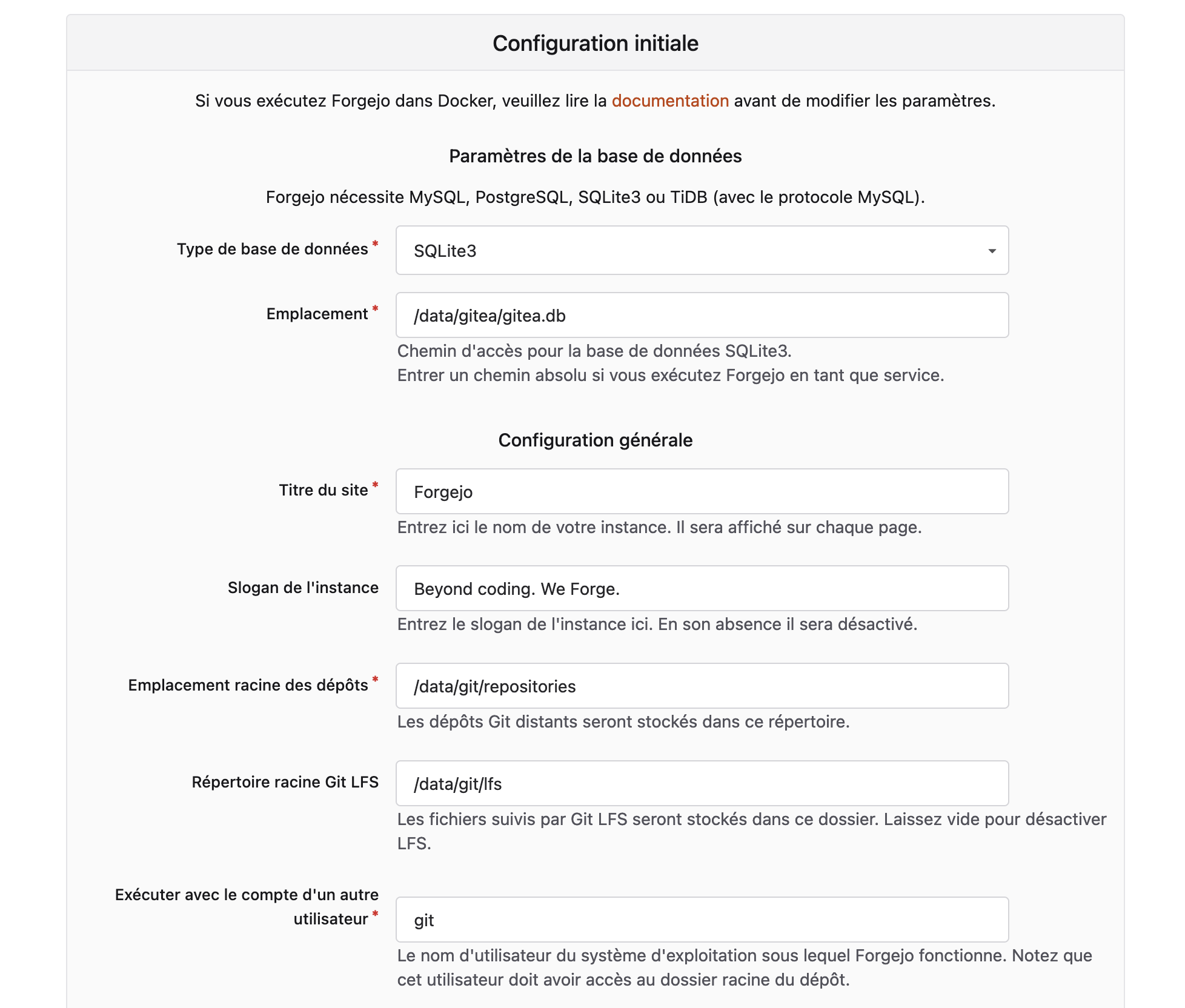
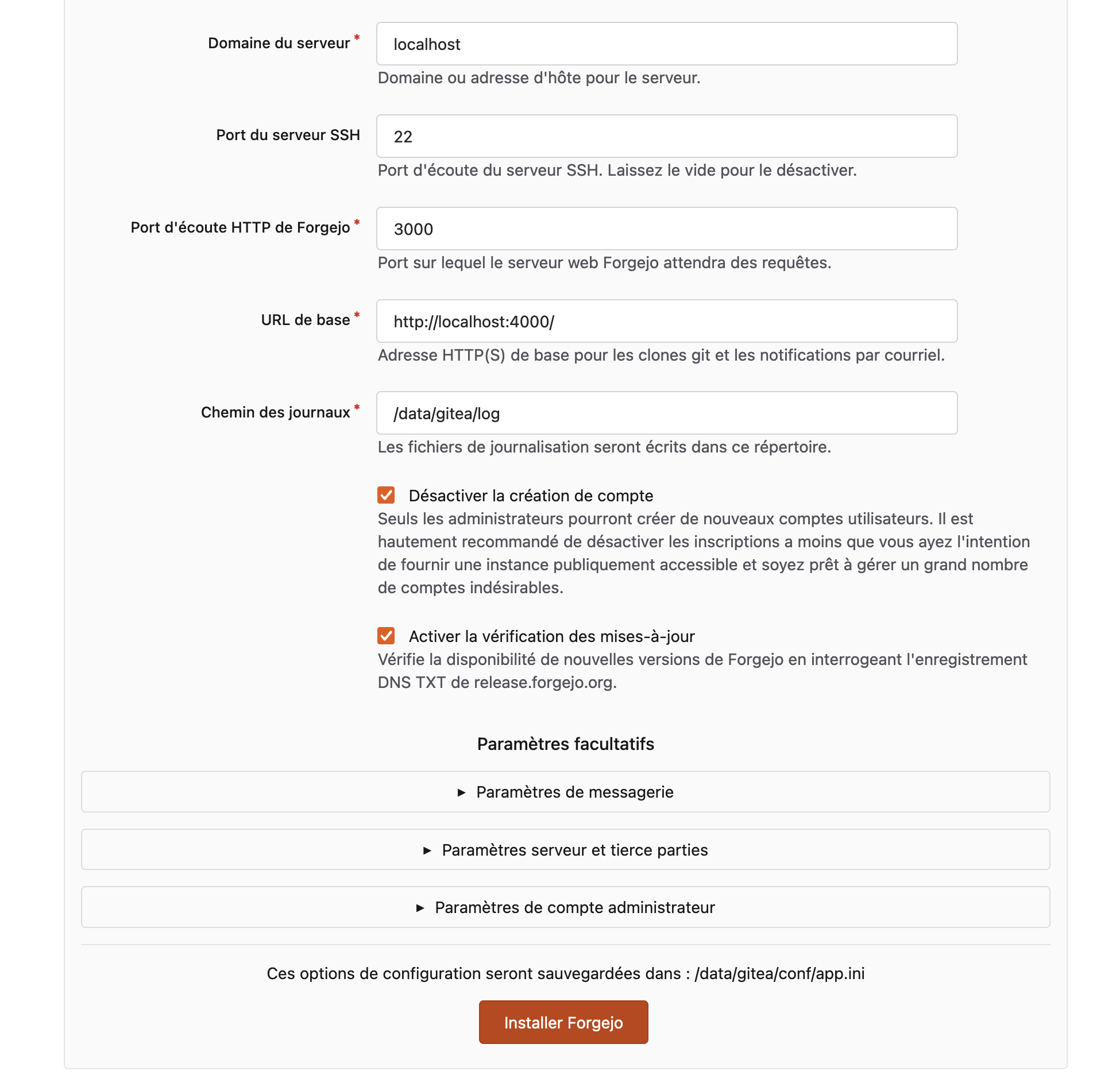
4. Configuration de l'Admin :
Il est hautement recommandé de désactiver les inscriptions a moins que vous ayez l'intention de fournir une instance publiquement accessible et soyez prêt à gérer un grand nombre de comptes indésirables.
Ainsi seuls les administrateurs pourront créer de nouveaux comptes utilisateurs.
Il faut bien sûr créer un compte administrateur avant de désactiver la création de nouveaux utilisateurs.
Suivez les instructions à l'écran pour configurer le compte administrateur et les paramètres initiaux du serveur.
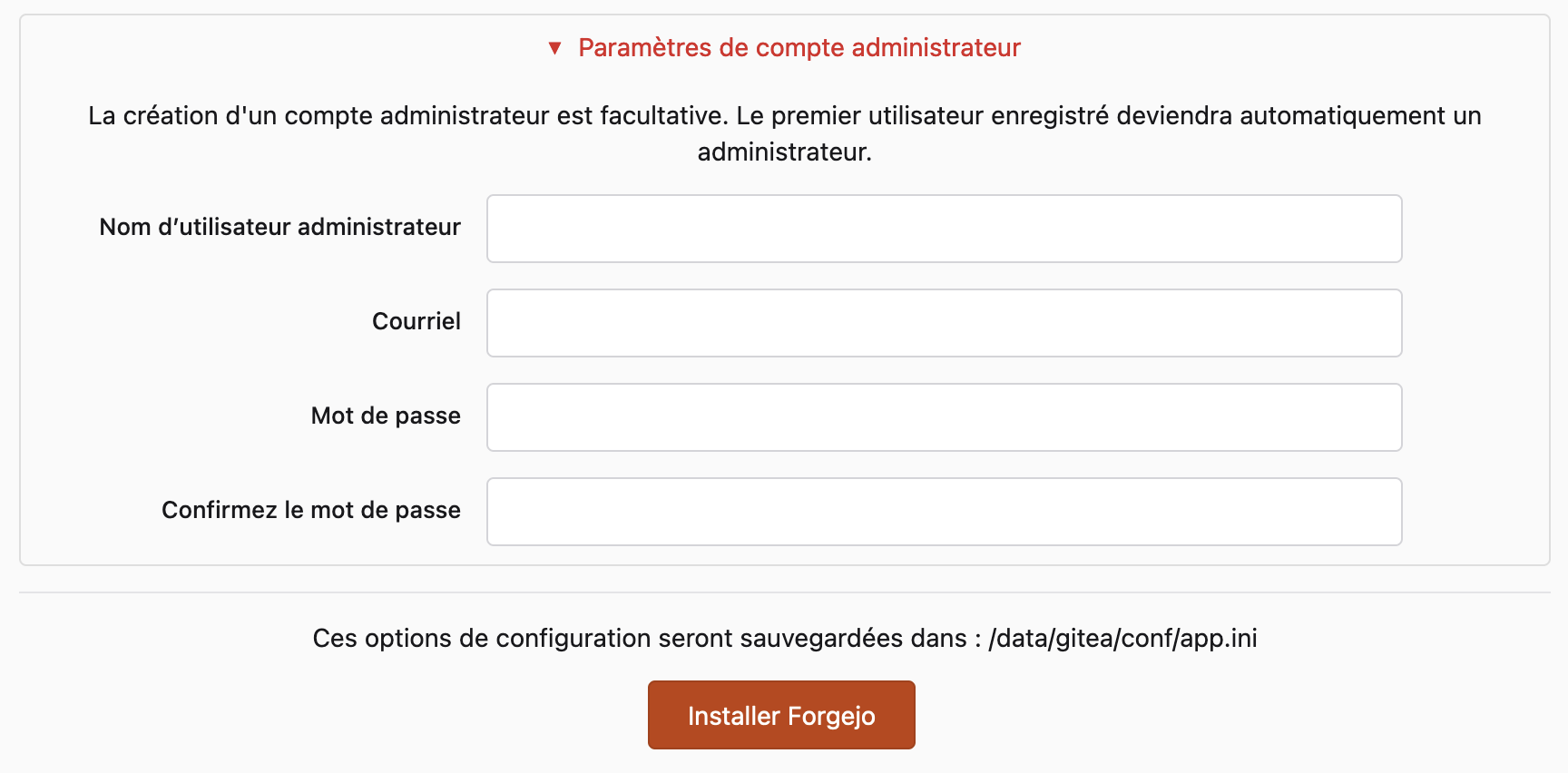
5. Vérification de l'Installation :
Une fois la configuration terminée, assurez-vous que vous pouvez créer un projet et naviguer dans l'interface utilisateur http://localhost:3000.
Pour exécuter des tâches d'intégration continue et de livraison continue (CI/CD), vous pouvez installer Forgejo Runner en complément de Forgejo, en suivant le tutoriel : Forgejo Runner.